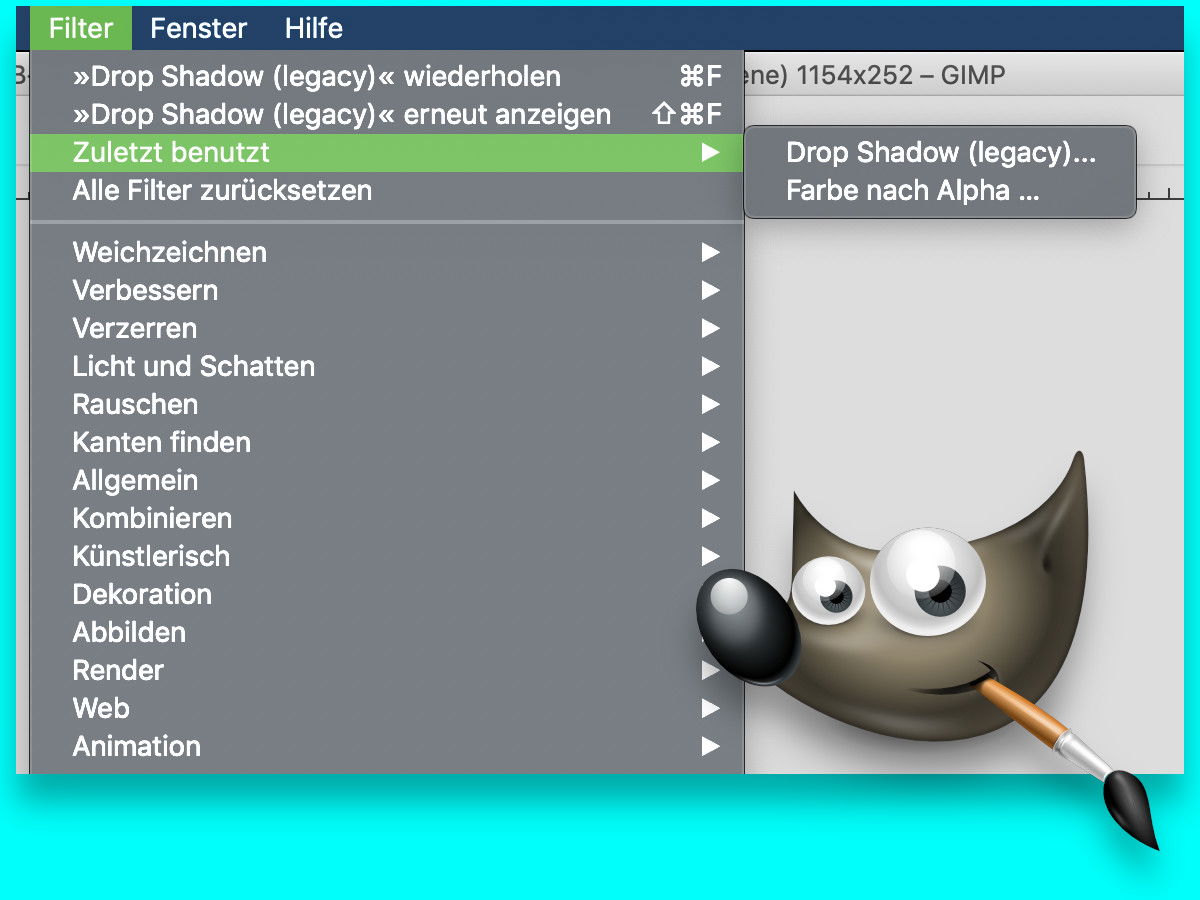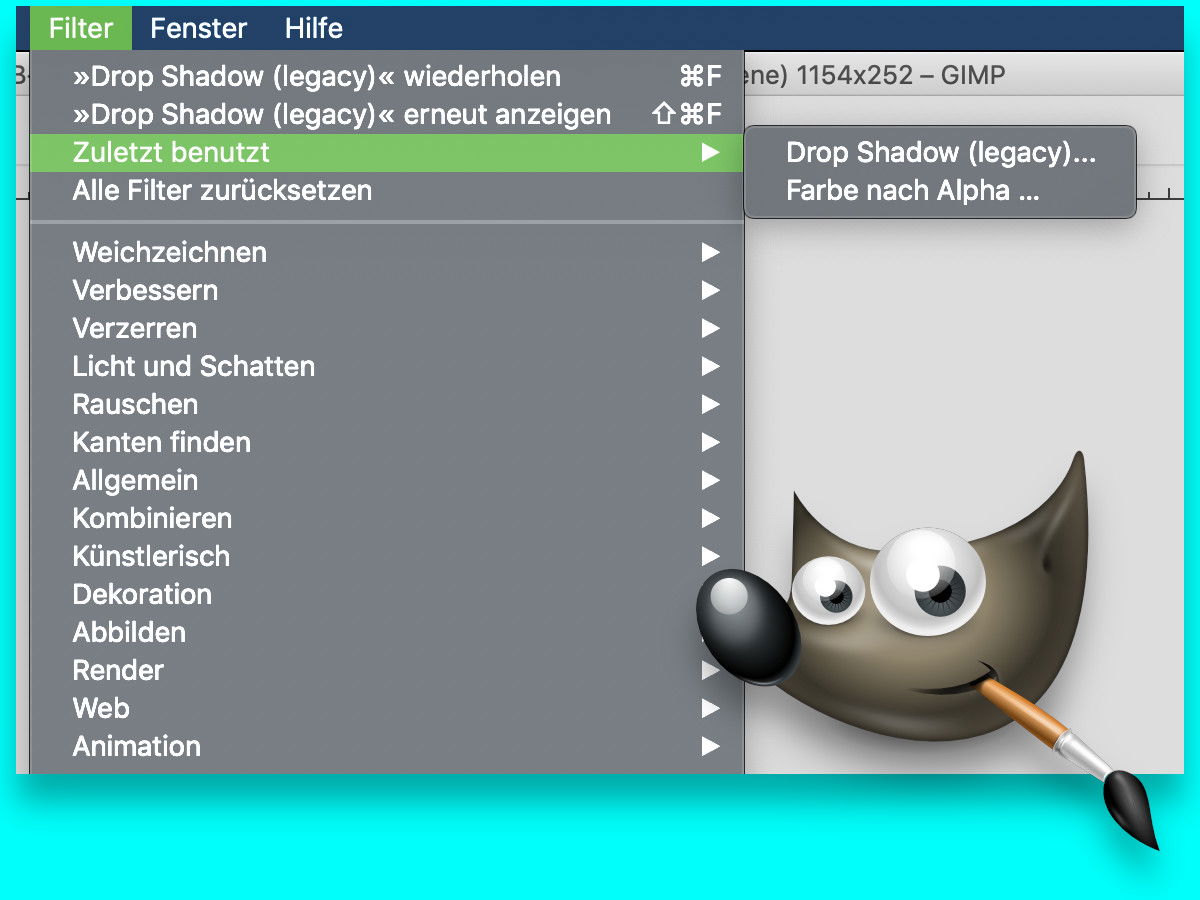
25.10.2018 | Software
Wer seine digitalen Kreationen optisch verbessern will, kann dazu beispielsweise die Filter der kostenlosen Bilder-Software GIMP einsetzen. Damit erhalten einzelne Elemente im Bild je nach Ebene etwa einen eigenen Schatten, erscheinen verpixelt und vieles mehr. Wer einen Filter häufiger braucht, kann ihn mit wenigen Klicks wiederholen.
01.04.2011 | Tipps
Die OpenOffice-Programme Writer, Calc, Impress und Draw zeigen im „Datei“-Menü nur die vier zuletzt geöffneten Dokumenten. Wem das zu wenig ist, kann die Liste auf bis zu 100 Einträge verlängern.
03.11.2010 | Tipps
In großen Tabellen wird häufig gescrollt, geblättert und am Mausrad gedreht, um zwischen den Tabellenbereichen zu wechseln. Wer mal eben ans andere Ende der Tabelle scrollt, muss viel Klicken, um wieder zur zuvor aktiven Zelle zu gelangen. Mit einem Trick geht’s schneller zurück.